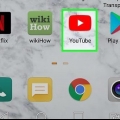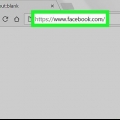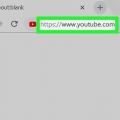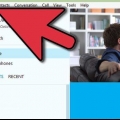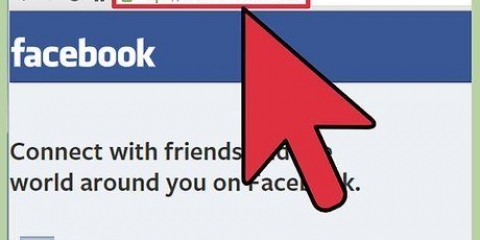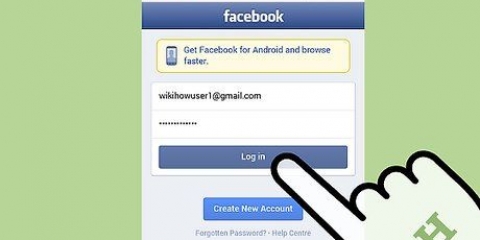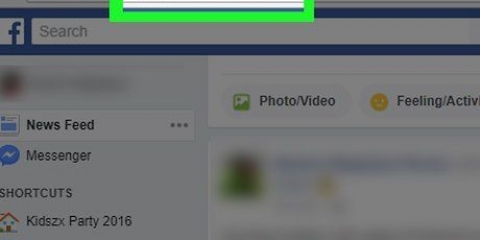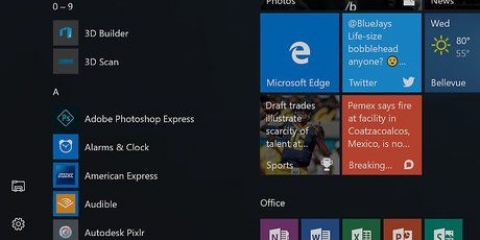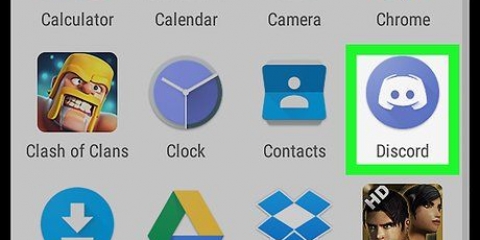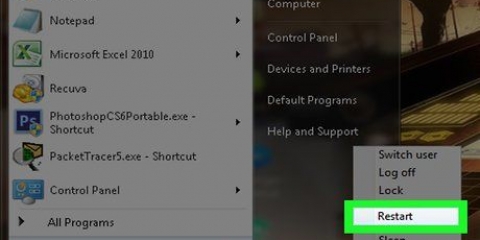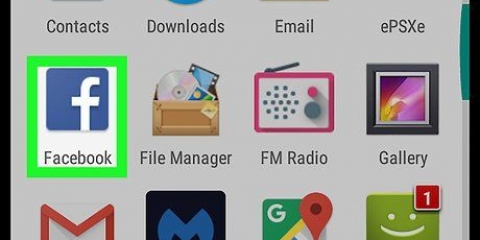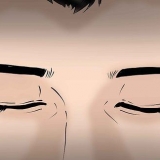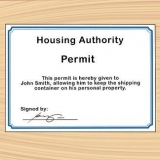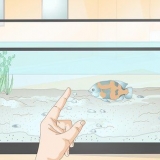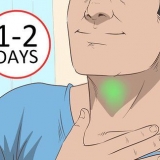Cambia tu foto de perfil en una computadora mac
Contenido
La imagen de perfil en su computadora Macintosh (Mac) también se conoce como su imagen de usuario. Esto se muestra cuando inicia sesión en su cuenta de Mac por primera vez y cuando usa aplicaciones como iChat y Agenda. Aunque su imagen de perfil generalmente se elige cuando configura su computadora Mac por primera vez, puede cambiar su imagen de perfil en cualquier momento a través del menú Preferencias del Sistema.
Pasos
Parte 1 de 3: Cómo acceder a la foto de perfil de un usuario

1. Abre el menú de Apple. Haga clic en `Preferencias del sistema` y luego haga clic en `Usuarios & grupos".

2. Iniciar sesión como administrador. Primero deberá hacer clic en el ícono de un candado para desbloquearlo y luego ingresar el nombre y la contraseña de un administrador.

3. Seleccione la cuenta de usuario que desea cambiar. haga clic en la imagen. Esto abrirá un menú que le permite cambiar la fuente de su imagen.
Una alternativa es simplemente arrastrar y soltar la foto en su cuenta de usuario.
Parte 2 de 3: seleccionar la fuente de una imagen

1. Seleccione una categoría para la imagen. Las opciones incluyen "Estándar" (fotos que vienen con OS X), "Reciente" (fotos usadas recientemente por los usuarios) y "Enlazado" (fotos de sus contactos). También puede seleccionar "Caras" para permitir que OS X detecte y extraiga automáticamente las caras de sus imágenes guardadas. Selecciona "Fotos de iCloud" para usar una foto que hayas subido a iCloud. Vea a continuación si desea usar una foto que tomó directamente frente a su computadora.
- Deberá habilitar la biblioteca de fotos de iCloud antes de poder usarla como fuente para fotos de perfil. Abra el menú de Apple, haga clic en "Preferencias del sistema", luego en "iCloud", luego en "Preferencias" (junto a "Fotos). Seleccione "Biblioteca de fotos de iCloud".

2. Haga clic en `Editar` en el botón debajo de la selección de imágenes. Esto le permitirá acercar una parte de la imagen y recortar la imagen de perfil final.

3. Haga clic en la foto que desea usar y luego haga clic en `Listo`. La imagen de perfil del usuario que seleccionó ahora se cambiará.
Parte 3 de 3: usar una foto directamente desde una cámara web

1. Haga clic en `Cámara` en el menú que aparece, junto con otras opciones de fuente de imagen, después de hacer clic en la foto del usuario.

2. Haga clic en el botón de la cámara que aparece. La cámara instalada en su computadora tomará una foto después de tres segundos.

3. Haga clic en `Editar` en el botón debajo de su imagen. Recorta la imagen si es necesario.

4. Haga clic en `Listo`. La imagen de perfil del usuario que seleccionó ahora se cambiará.
Artículos sobre el tema. "Cambia tu foto de perfil en una computadora mac"
Оцените, пожалуйста статью
Similar
Popular